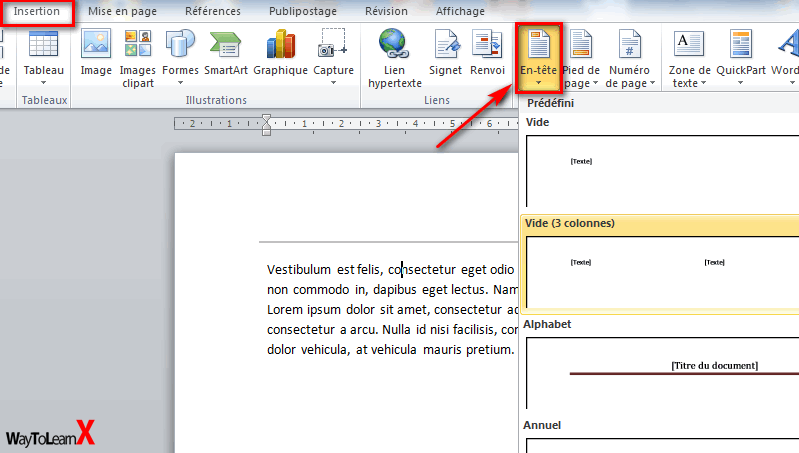Maîtrisez les Signets dans Word : Guide Complet
Vous vous perdez dans vos longs documents Word ? Imaginez pouvoir naviguer instantanément vers des sections spécifiques, sans défilement interminable. C'est précisément le rôle des signets. Ce guide complet vous dévoile tous les secrets de ces repères précieux.
Qu'est-ce qu'un signet dans Word ? Un signet est une marque invisible que vous placez à un endroit précis dans votre document, comme un titre, une image, un tableau, ou même une simple phrase. Il fonctionne comme un point d'ancrage permettant de se téléporter directement à cet emplacement. Plus besoin de parcourir des pages et des pages, le signet vous y emmène en un clic.
L'histoire des signets dans Word est intimement liée à l'évolution du logiciel lui-même. Avec l'augmentation de la taille et de la complexité des documents, la nécessité d'une navigation plus efficace s'est imposée. Les signets sont ainsi devenus un outil indispensable pour les auteurs, les étudiants, les professionnels, et tous ceux qui manipulent des documents volumineux.
L'importance des signets réside dans leur capacité à simplifier la navigation et à gagner un temps précieux. Imaginez travailler sur un mémoire de plusieurs centaines de pages : les signets vous permettent de sauter directement à la section bibliographie, au chapitre sur la méthodologie, ou à n'importe quelle partie que vous souhaitez consulter rapidement. Fini les frustrations liées à la recherche manuelle.
Le principal problème que les signets résolvent est la perte de temps liée à la navigation dans les documents longs. Ils offrent une solution élégante et efficace pour se déplacer rapidement et précisément dans le texte, les tableaux, et les autres éléments de votre document.
Un signet dans Word est donc un repère invisible, une ancre virtuelle, que vous associez à un emplacement précis dans votre document. Par exemple, vous pouvez créer un signet nommé "Introduction" au début de votre document, un autre nommé "Conclusion" à la fin, et d'autres pour chaque chapitre ou section importante.
Avantage n°1 : gain de temps. Avantage n°2 : navigation simplifiée. Avantage n°3 : organisation améliorée. Grâce aux signets, vos documents deviennent plus faciles à consulter et à gérer, même les plus volumineux.
Pour créer un signet, sélectionnez l'emplacement souhaité, allez dans l'onglet "Insertion", puis cliquez sur "Signet". Donnez un nom à votre signet et cliquez sur "Ajouter". Pour accéder à un signet, utilisez la même fonction, choisissez le signet dans la liste et cliquez sur "Atteindre".
Avantages et Inconvénients des Signets
Bien que les signets soient extrêmement utiles, il est important de noter qu'ils ne sont pas visibles à l'impression. Ils sont uniquement destinés à la navigation au sein du document numérique.
Meilleures pratiques : utiliser des noms descriptifs, éviter les espaces dans les noms de signets, organiser les signets de manière logique, utiliser les signets pour créer des liens internes et des tables des matières dynamiques.
Exemples concrets : création d'un signet pour chaque chapitre d'un livre, création de signets pour les sections importantes d'un rapport, utilisation de signets pour naviguer rapidement dans un document juridique complexe.
FAQ : Qu'est-ce qu'un signet Word ? Comment créer un signet ? Comment supprimer un signet ? Comment naviguer avec les signets ? Les signets sont-ils visibles à l'impression ? Puis-je utiliser des caractères spéciaux dans les noms de signets ? Comment utiliser les signets pour créer une table des matières ? Comment renommer un signet ?
Conseils : utilisez des noms de signets courts et clairs. Organisez vos signets de manière logique. Vérifiez régulièrement vos signets pour vous assurer qu'ils pointent vers les bons emplacements.
En conclusion, les signets sont un outil puissant pour naviguer efficacement dans vos documents Word. Ils vous permettent de gagner du temps, de simplifier la navigation et d'améliorer l'organisation de vos travaux. Maîtriser les signets est essentiel pour toute personne travaillant régulièrement avec des documents volumineux. N'hésitez pas à les utiliser et à explorer toutes leurs potentialités pour optimiser votre productivité. Commencez à utiliser les signets dès aujourd'hui et découvrez la différence !
Aloe vera pour chat bienfaits et precautions
Representation de la farine en dessin analyse et decryptage
Location accession le reve de devenir proprietaire enfin accessible